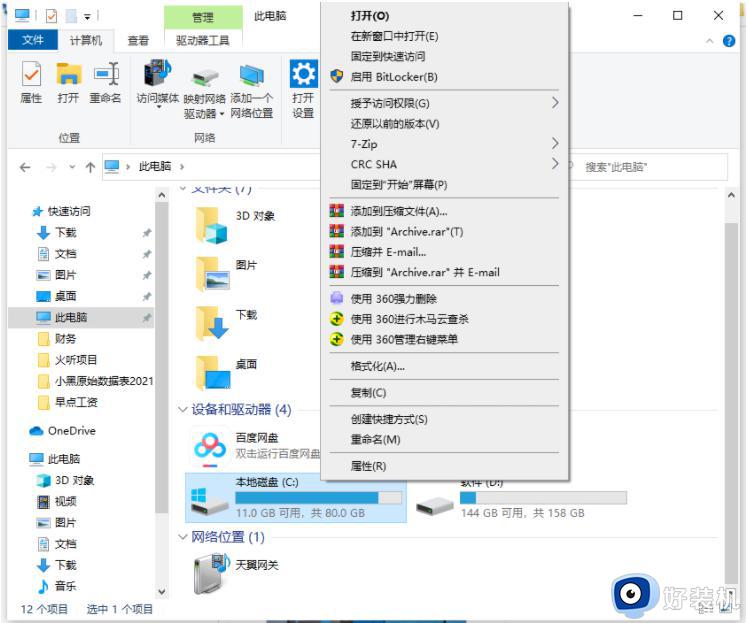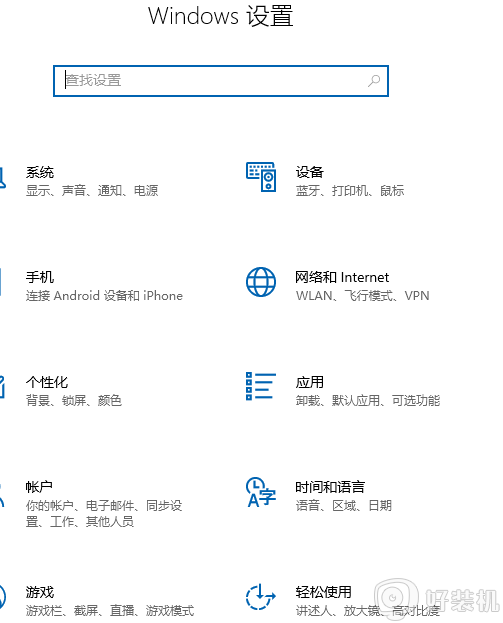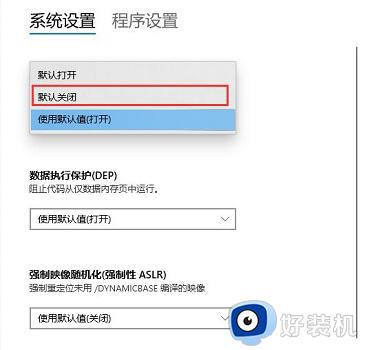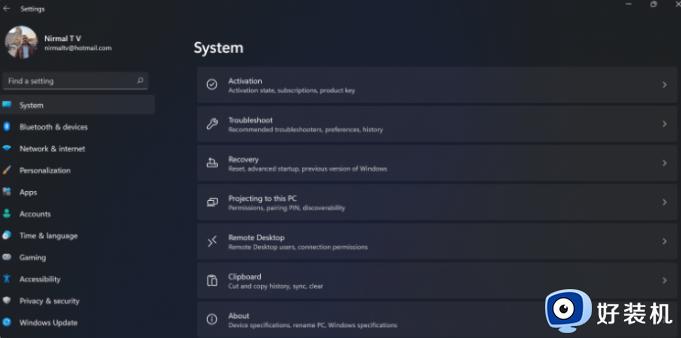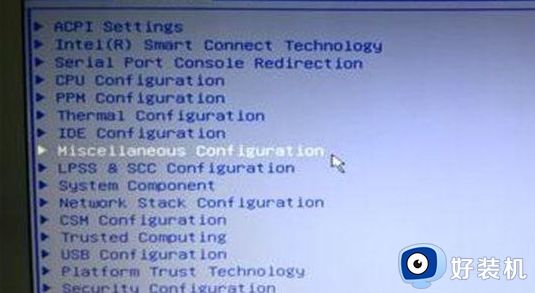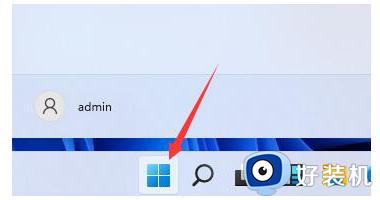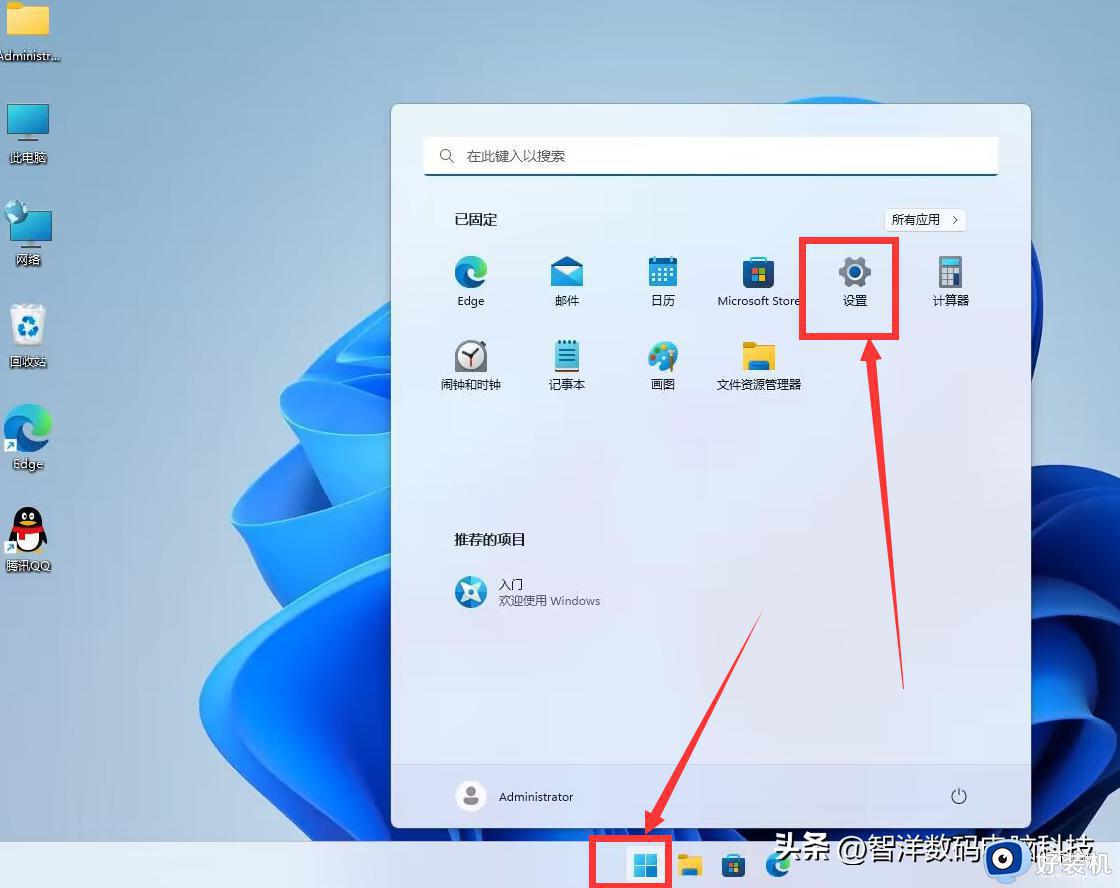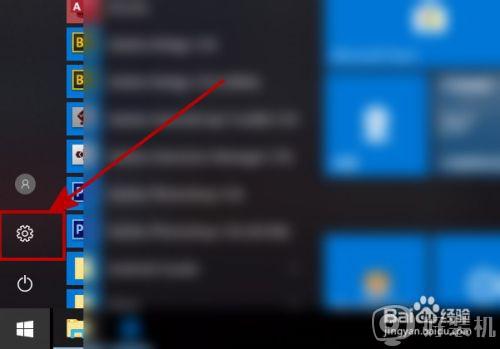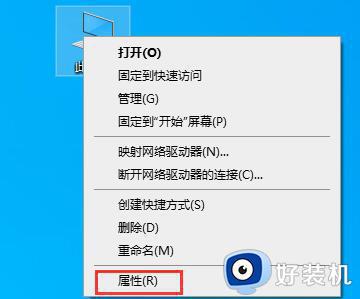从win11退回win10电脑变卡怎么回事 从win11退回win10电脑变卡的五种解决方法
购买新电脑预装win11系统,操作界面和方式发生改变,一些用户使用起来不习惯,但是从win11退回win10电脑发现变卡了,打开程序应用要响应很久时间,怎么回事?引起此故障原因很多,接下去介绍一下从win11退回win10电脑变卡的五种解决方法。
具体方法如下:
方法一、重启电脑:关闭所有程序,重启电脑,可能有助于清除缓存和内存,提高电脑性能。
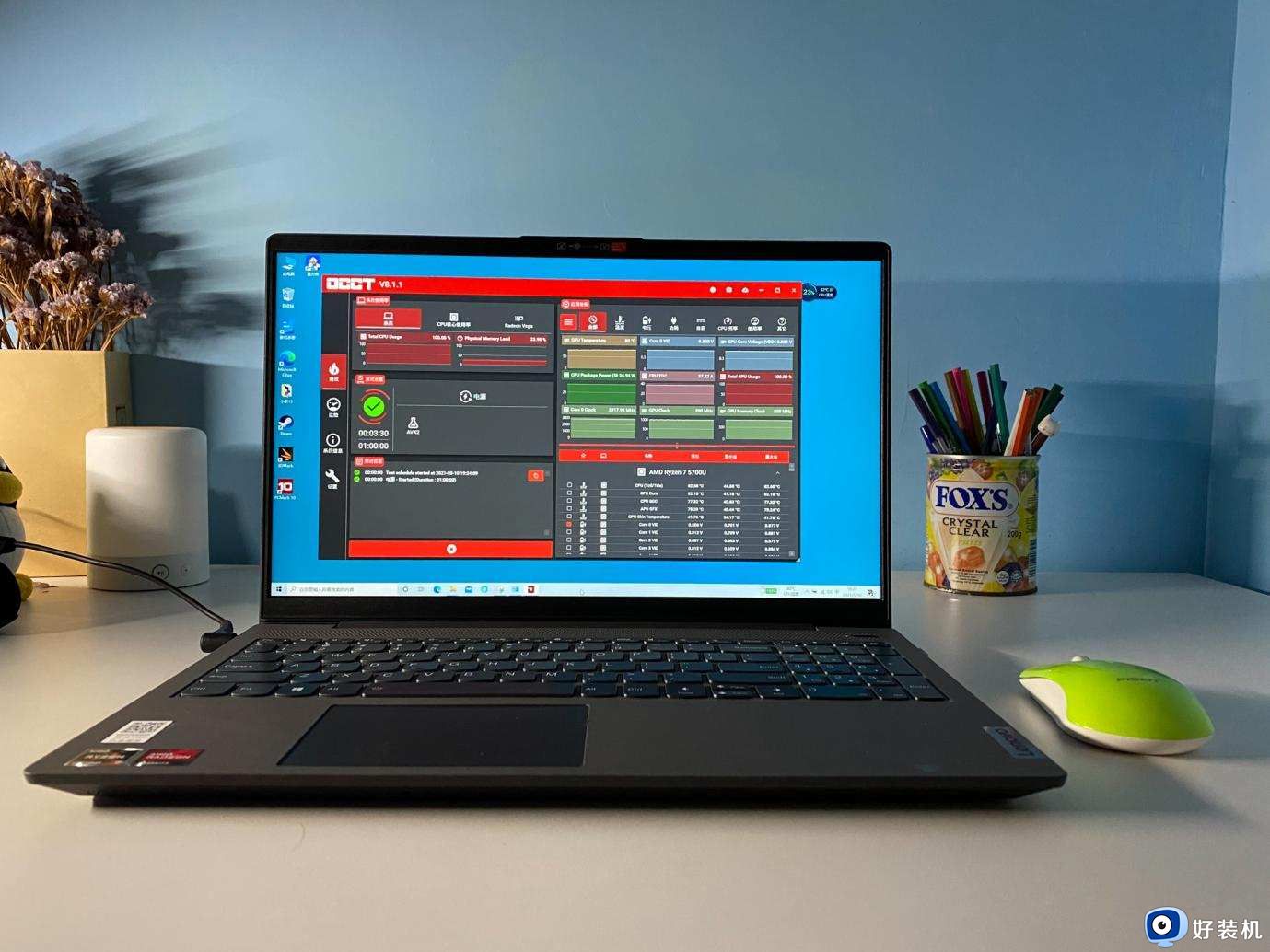
方法二、清理电脑:清理垃圾文件、临时文件、不必要的程序和软件,可以减轻电脑负担,提高性能。
方法三、更新驱动程序:检查电脑的驱动程序是否最新,尤其是显卡驱动程序,更新驱动程序可能会提高电脑的性能。
1、打开我们的电脑,点击右下角的时间日期,如图。点击【设置】。
2、点击【Windows 更新】。
3、 点击【高级选项】。
4、点击【可选更新】。
5、点击【驱动程序更新】。
6 、选择我们要下载的驱动,然后点击【下载并安装】,这样下载后就会直接帮我们把驱动程序安装完成。
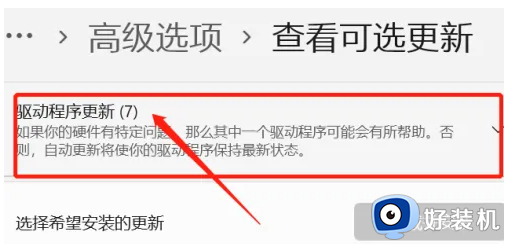
方法四、关闭不必要的程序和服务:在任务管理器中关闭不必要的程序和服务,可以释放内存和CPU资源,提高电脑性能。
方法五、恢复到Windows 10:如果以上方法都不能解决问题,可以考虑将电脑恢复到Windows 10系统,注意备份重要数据和文件。
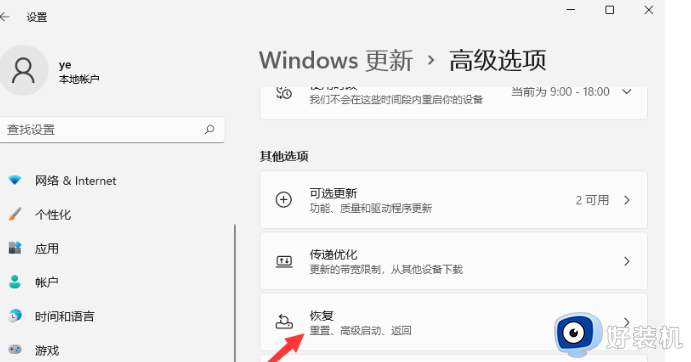
以上分享从win11退回win10电脑变卡的五种解决方法,如果你遇到一样问题,一起阅读上文步骤解决修复。